电脑怎么添加隐藏的wifi win10如何添加隐藏的无线网络(wifi)
更新时间:2024-02-17 17:47:31作者:jiang
在如今数字化时代,无线网络已经成为我们生活中不可或缺的一部分,为了保护个人网络安全和避免他人未经允许的连接,隐藏无线网络已经成为越来越普遍的选择。在Windows 10操作系统中,如何添加隐藏的无线网络呢?本文将为您详细介绍在Win10上添加隐藏无线网络的方法,让您轻松享受安全稳定的上网体验。
方法如下:
1.首先还是您自己确定您的电脑有上网的功能,比如是笔记本您确保已经装了网卡驱动;比如是台式机,您确保已经接上无线接收装置和网卡驱动。
2.打开电脑-开始-文件资源管理器
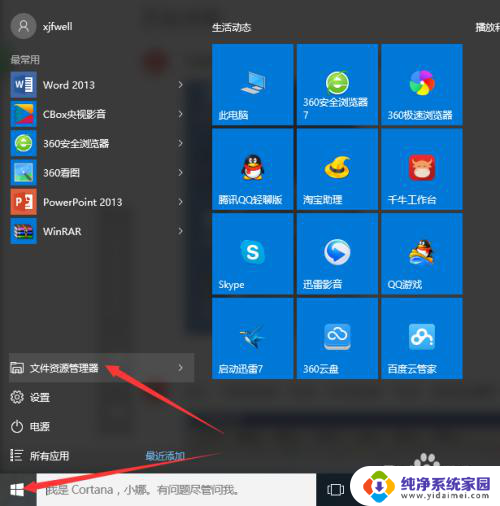
3.左列找到网络-右击-属性
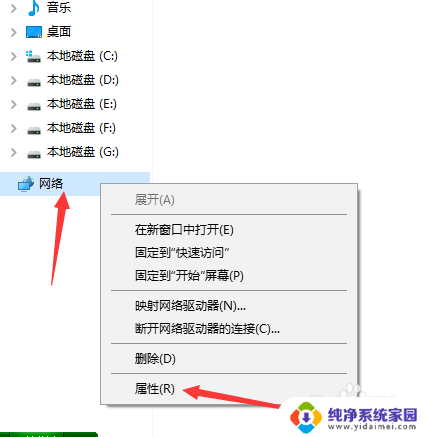
4.点击设置新的连接或网络
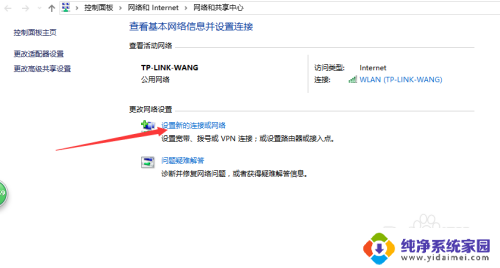
5.点击手动连接到无线网络-下一步
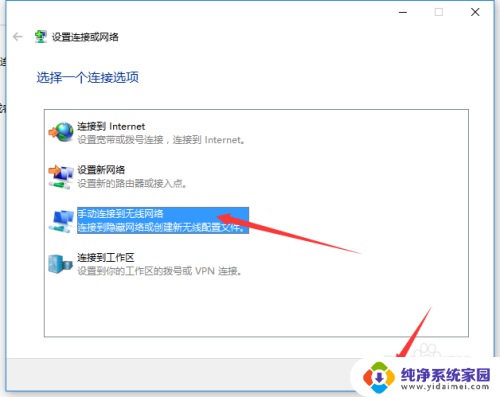
6.输入网络名(也就是你无线的名字)-选择一个安全类型(这个在路由器能看出来,现在一般是WPA2-个人)
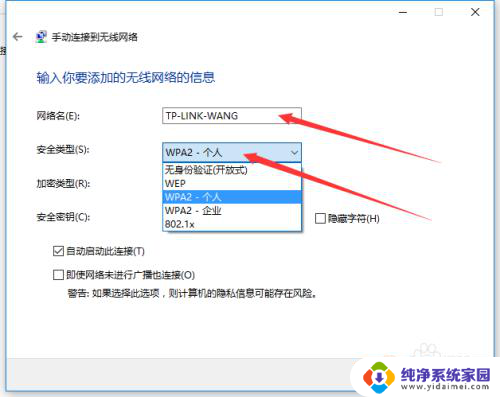
7.输入安全密钥(也就是无线密码)-在自动启动此连接和即使网络未进行广播也连接这两个选项前打勾(点一下就打上了)-点下一步就OK啦。
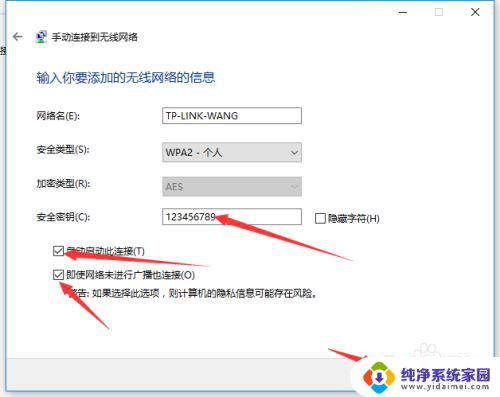
以上就是如何添加隐藏的wifi的全部内容,如果有不清楚的用户可以根据我们提供的方法来操作,希望能够帮助到大家。
电脑怎么添加隐藏的wifi win10如何添加隐藏的无线网络(wifi)相关教程
- windows10如何收藏网页 win10系统Microsoft Edge浏览器如何添加网页收藏
- 电脑最下面的任务栏怎么隐藏 WIN10底部任务栏如何隐藏
- 怎么将电脑下方的任务栏隐藏 WIN10如何隐藏底部任务栏
- 怎么让电脑下面的任务栏隐藏 WIN10底部任务栏如何隐藏
- 电脑桌面上的图标怎么隐藏 隐藏Windows10桌面图标的三种方法
- 怎么在win10电脑添加网络文件夹 Win10如何在我的电脑中添加网络共享文件夹
- 如何隐藏我的电脑图标 Windows10系统桌面图标隐藏的三种技巧
- 笔记本下面的任务栏怎么隐藏 WIN10底部任务栏如何隐藏
- 电脑右下角的图标怎么隐藏 Win10右下角图标隐藏方法
- win10添加网络共享盘 win10网络映射盘的添加步骤
- 怎么查询电脑的dns地址 Win10如何查看本机的DNS地址
- 电脑怎么更改文件存储位置 win10默认文件存储位置如何更改
- win10恢复保留个人文件是什么文件 Win10重置此电脑会删除其他盘的数据吗
- win10怎么设置两个用户 Win10 如何添加多个本地账户
- 显示器尺寸在哪里看 win10显示器尺寸查看方法
- 打开卸载的软件 如何打开win10程序和功能窗口